La instalación de la versión CTP de POSReady 7 publicada ayer es muy fácil y sencilla.
Aquí hay un tutorial sobre todo el procedimiento de configuración.
- Después de grabar el archivo ISO arranque su dispositivo de destino directamente desde el DVD POSReady 7 CTP.
- Haga clic en "Instalar ahora".
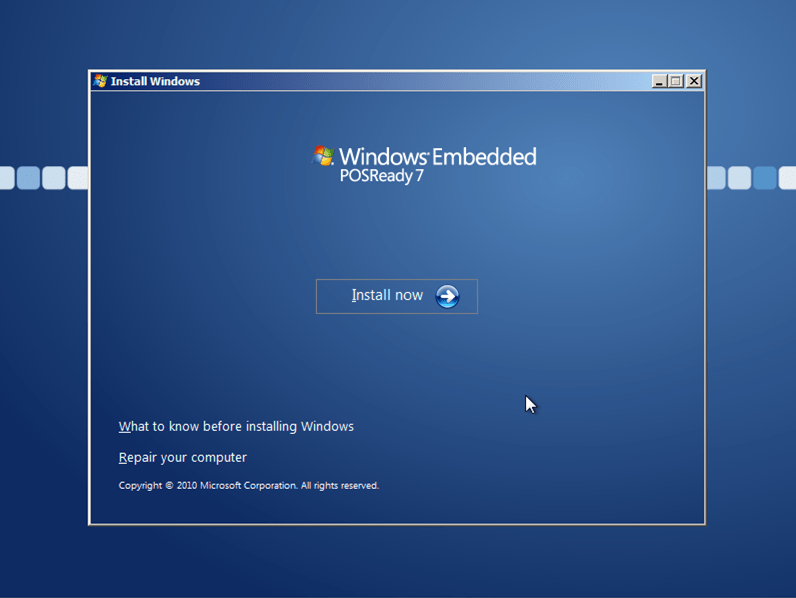
- Acepte el CLUF y haga clic en "Siguiente".
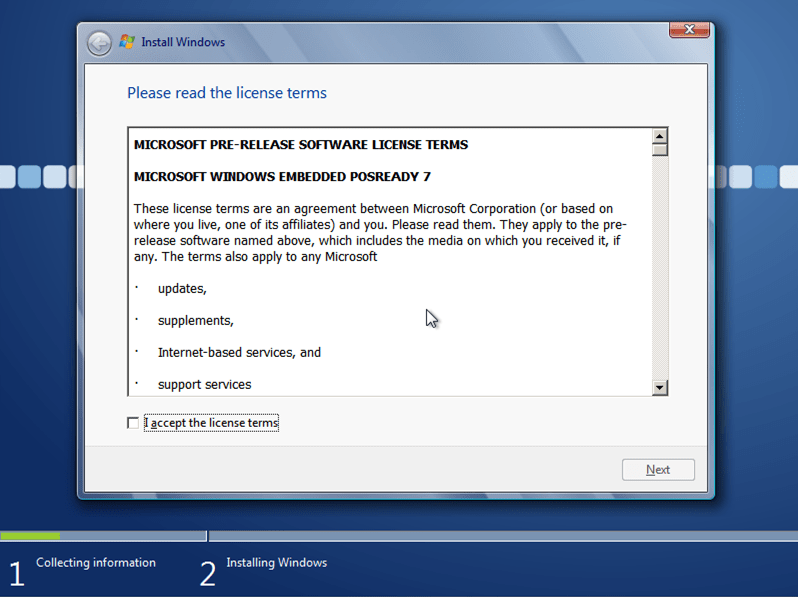
- Haga clic en "Personalizado" para hacer una nueva instalación de POSReady 7 CTP.
Por favor, tenga en cuenta:
No es posible actualizar desde POSReady 2009 y/o POSReady 7 CTP. Sólo funciona la instalación "Personalizada".
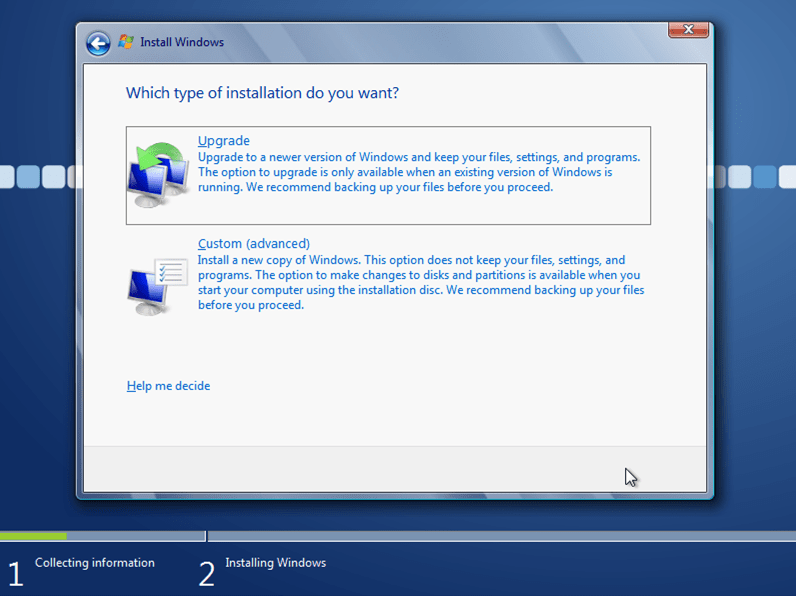
- Seleccione la unidad de disco de destino y haga clic en "Siguiente".
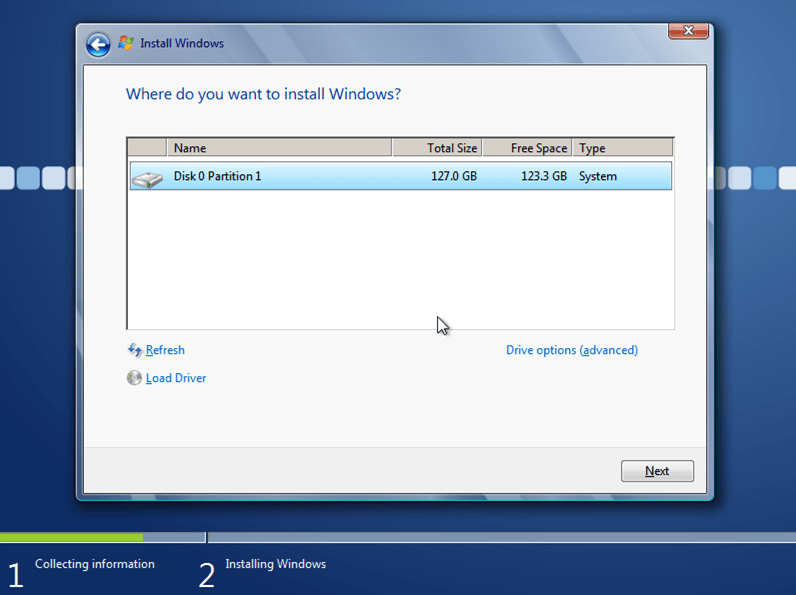
- La configuración instala ahora POSReady 7 CTP en la unidad especificada.
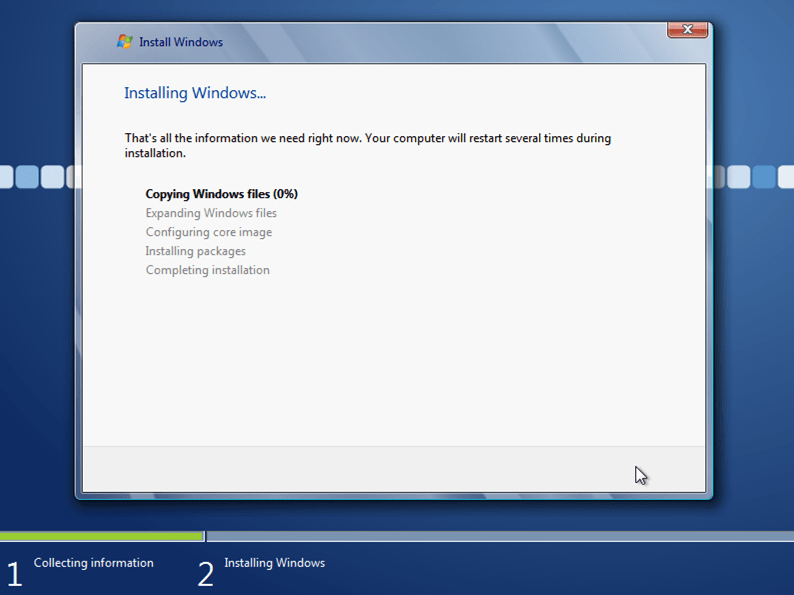
Espere hasta que finalice la configuración y aparezca la pantalla OOBE. - Introduzca un nombre de ordenador y un nombre de usuario para su dispositivo y haga clic en "Siguiente".
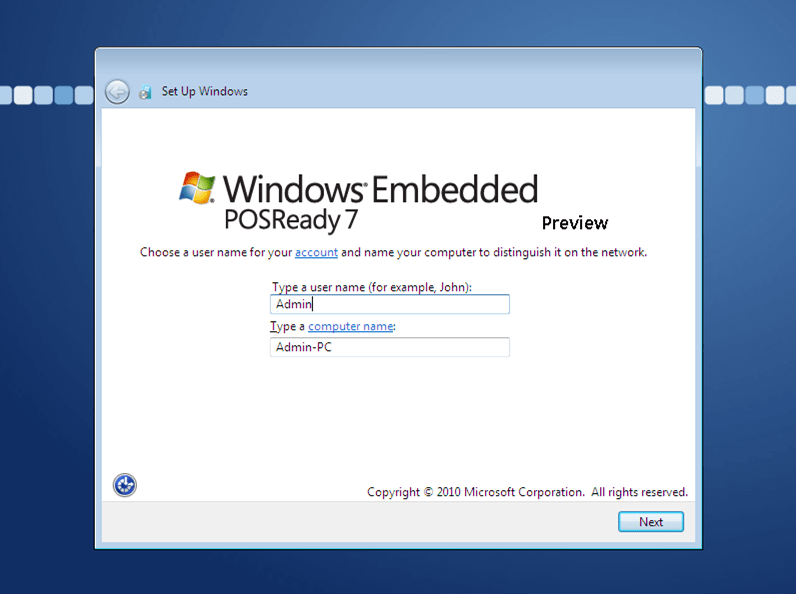
- Especifique una contraseña y una pista de contraseña y haga clic en "Siguiente".
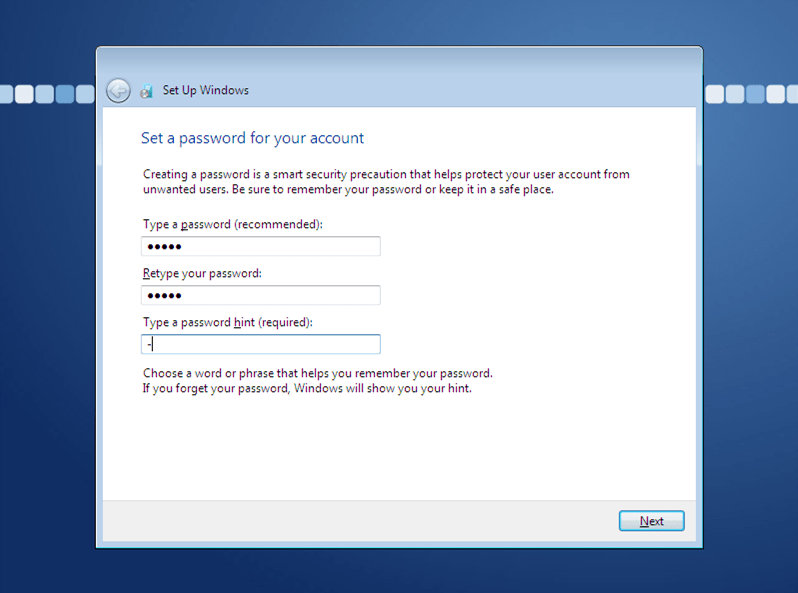
- Introduce la clave de producto CTP proporcionada y haz clic en "Siguiente".
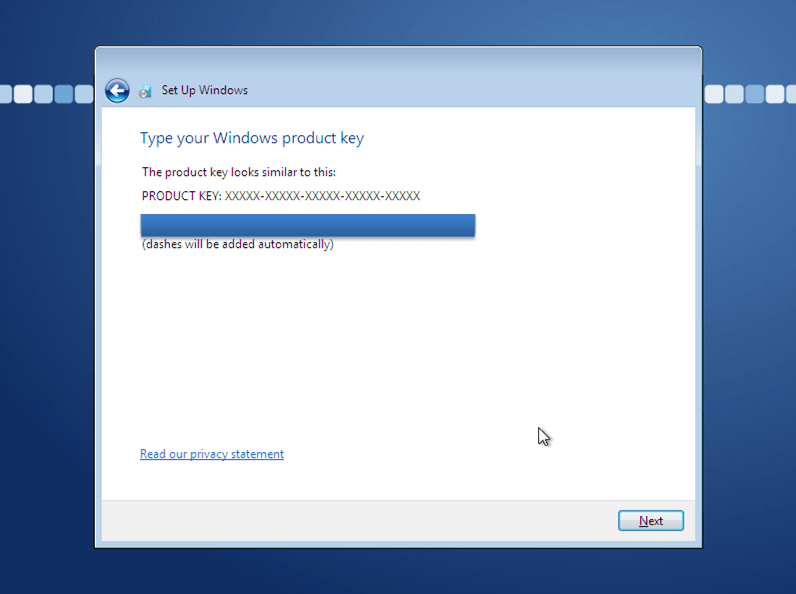
- Haga clic en la opción que desee para proteger y actualizar su dispositivo.
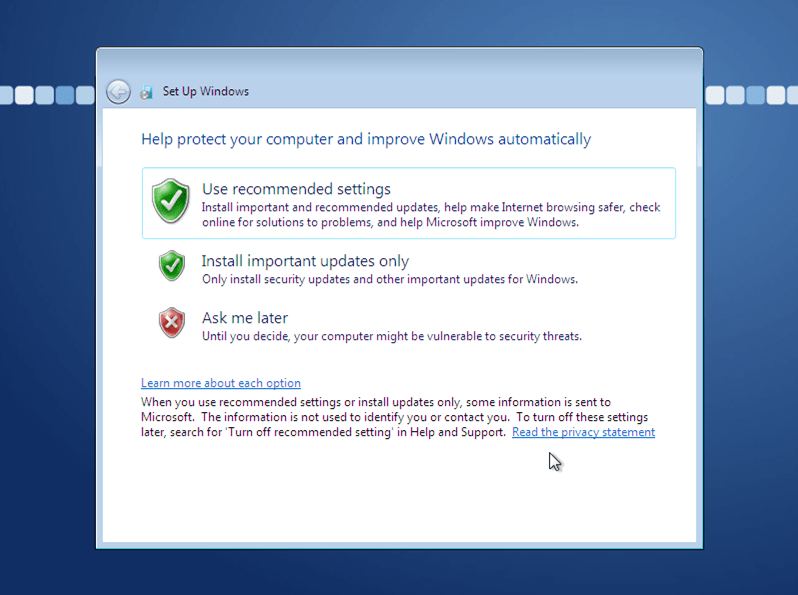
- Seleccione su zona horaria, hora y fecha y haga clic en "Siguiente".
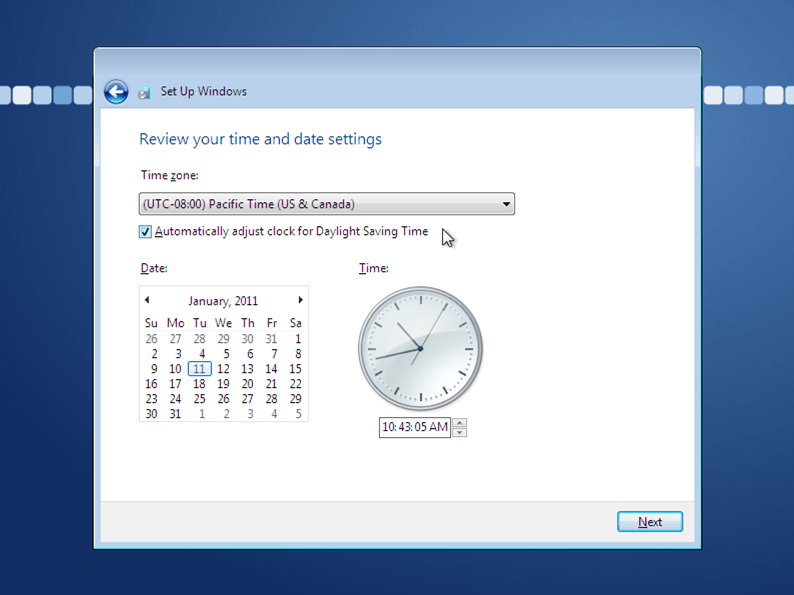
- Seleccione la ubicación de red deseada.
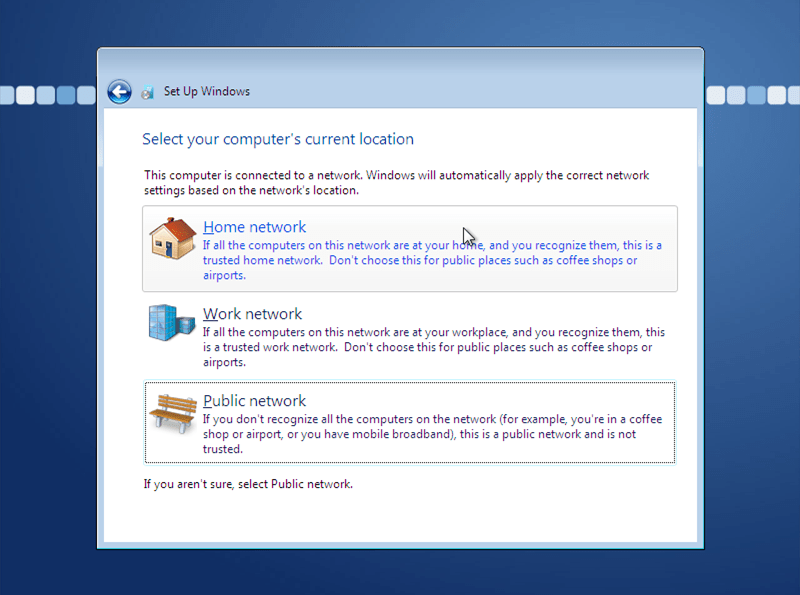
- Introduzca la información de su Grupo Hogar o salte la pantalla.
- Espere hasta que OOBE termine de configurar su sistema.
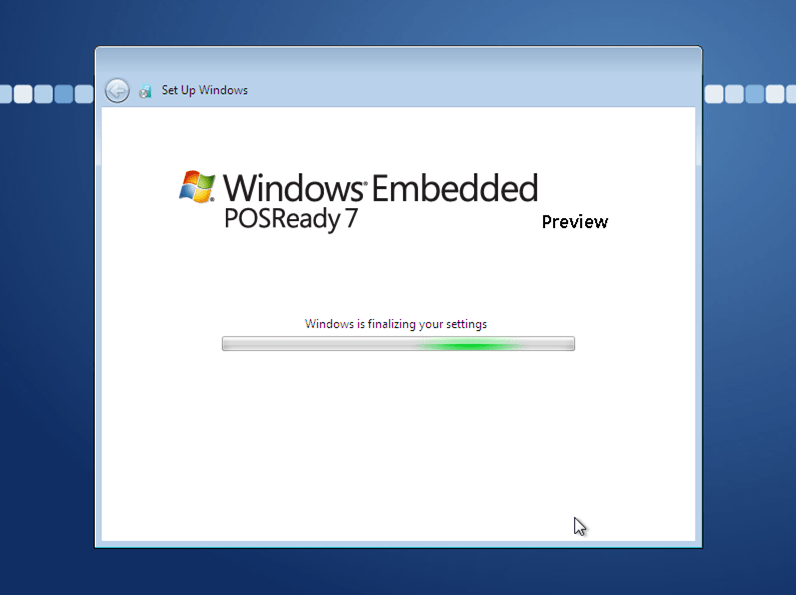
POSReady 7 CTP ya está listo para usar. El sistema contiene mucha funcionalidad incluyendo AppLocker, BitLocker, Enhanced Write Filter, File Based Write Filter, Registry Filter, Message Box Auto Reply, Dialog Filter, Keyboard Filter y muchas otras características conocidas de Windows 7 y Windows Embedded Standard 7.
Encontrará más documentos sobre POSReady 7 CTP en el sitio web de descargas de Connect.
